自己怎么离线重装电脑win7系统
 2019/09/24
2019/09/24
 807
807
自己怎么离线重装电脑win7系统?离线真的可以重装系统吗?小编今天告诉你,当然可以了。这在黑鲨装机大师之中是超级简单的事情。不过前提是必须要先下载一个离线安装包,最后才可以进行离线安装。如果你有兴趣的话可以跟着下面的教程一起操作一次。
离线重装电脑win7系统详细步骤
一、准备工作
1. 在黑鲨装机大师官网下载软件,打开之前一定要关闭所有的杀毒软件。
2. 准备一台正常使用的电脑(前期需要在联网状态下下载安装包)
二、具体步骤
1.打开黑鲨装机大师,在界面中选择“一键装机”下的“离线版制作”。
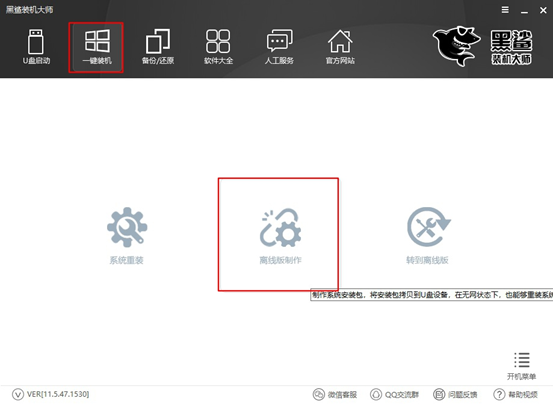
2.选择系统文件进行下载。选择文件的导出位置,最后点击“一键制作离线版”。
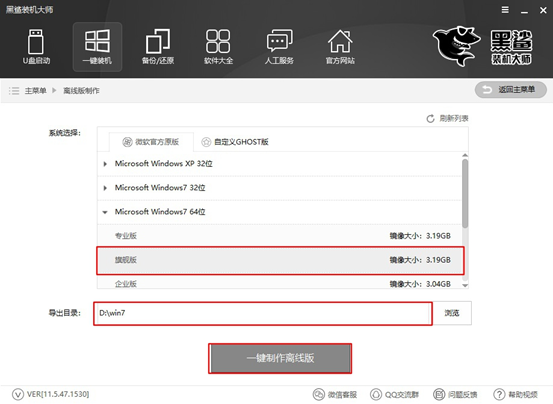
3.黑鲨进入下载系统文件的状态,大家耐心等待下载完成即可。
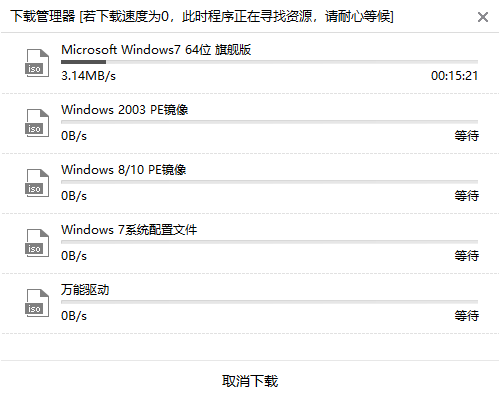
4.经过一段时间系统文件成功下载后,在弹出的提示窗口中点击“立即查看”找到离线安装包的位置。
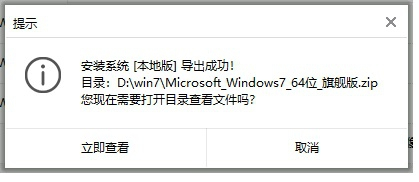
开始解压压缩包,随后双击打开其中的黑鲨软件。
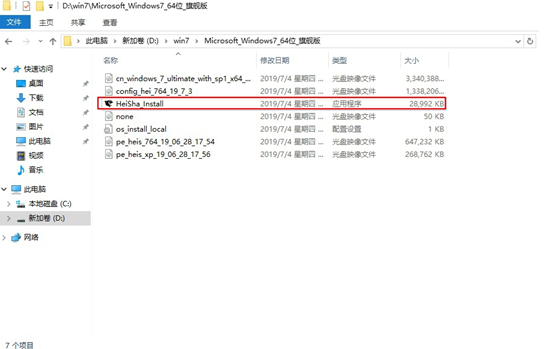
5.此时可以开始进行离线操作。打开黑鲨软件后,根据自己需要在“数据备份”版块下勾选需要备份的文件,最后点击“安装系统”。
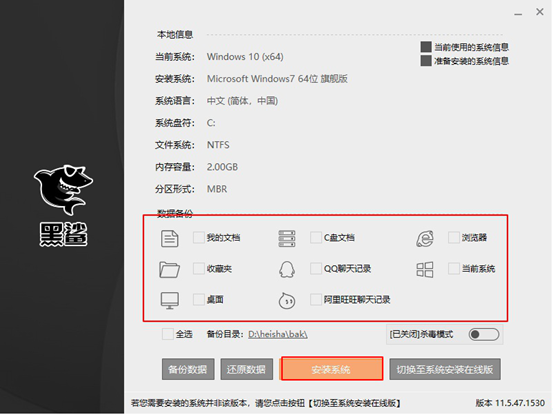
经过一段时间系统部署安装完成后,在弹出的提示窗口中点击“立即重启”电脑。
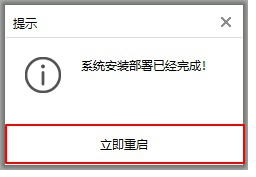
6.成功重启电脑后进入黑鲨PE系统,黑鲨自动为我们安装系统,无需手动操作。
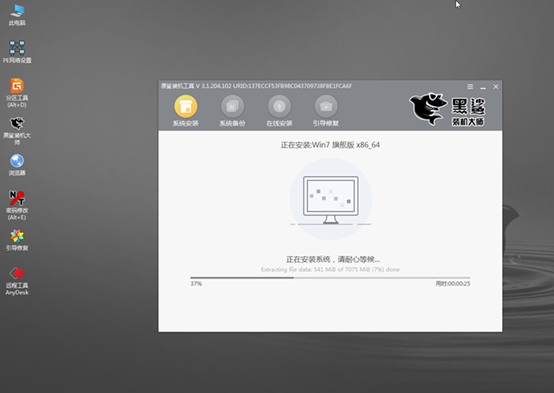
安装过程无需任何手动操作,等黑鲨成功安装系统后再次重启电脑。经过多次的重启部署安装,最后进入win7旗舰版桌面,此刻黑鲨成功离线重装win7系统。

以上就是本次小编为大家带来的自己怎么离线重装电脑win7系统的详细教程,如果大家在重装过程中有什么问题的话可以询问我们的技术人员哦。
